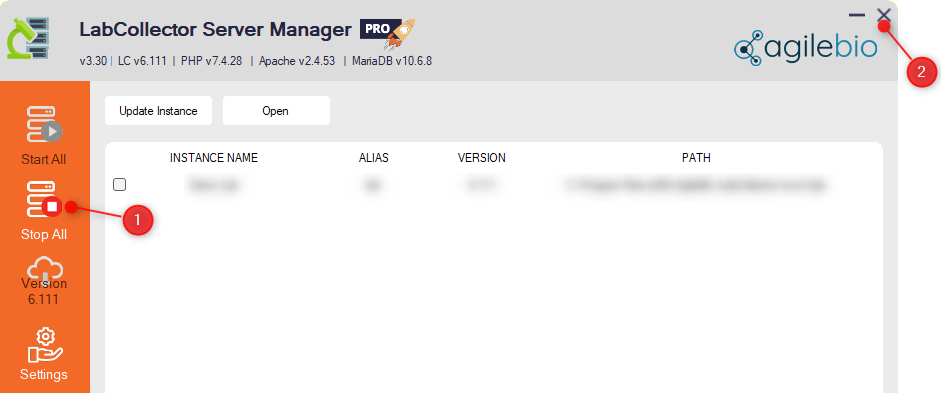通过关键字搜索知识库
-
如何开始 LABCOLLECTOR
- 如何 LabCollector 界面是什么样的?
- 模块通常是什么样子的?
- 如何设置存储 LabCollector?
- 中的字段是什么 LabCollector?
- 记录在什么地方 LabCollector 以及如何创建它们?
- 如何开始使用抗体模块?
- 如何开始化学结构模块?
- 如何开始使用文档模块?
- 如何开始使用电子实验室笔记本(ELN)?
- 如何开始装备模块?
- 如何开始使用质粒模块?
- 如何开始使用入门模块?
- 如何开始使用试剂和耗材模块?
- 如何开始使用示例模块?
- 如何开始使用序列模块?
- 如何开始使用菌株和细胞模块?
- 如何使用网络研讨会插件?
- 如何批量更新已存储的记录?
- 使用方法 LabCollector 用于 COVID-19 测试?
- 显示所有文章 (4) 收起文章
-
安装
-
- Apache 服务器/Web 服务器无法在 Windows 10 上运行
- 手动清理apache日志以提高速度。
- 手动清理日志以提高速度。
- 日志中的错误:AH00052:子进程 pid 3461 退出信号分段错误 (11)
- 错误:警告:mysql_connect():客户端不支持服务器请求的身份验证协议(...)
- 升级到Java 7U51+后如何使Java小程序再次工作?
- 如何恢复被覆盖的文档
- 我收到消息“无法连接到 mySQL 服务器。找不到此实验室帐户的数据库”。我能做些什么?
- My LabCollector 或附加组件非常慢。为什么以及如何解决它?
- “字段列表”中的未知列“auto_name_mode”:当我想要调整现有记录、创建新记录或导入数据时,会发生错误。我能做些什么?
- 网址问题
- 当我添加记录或任何值时,我收到以下消息:“整数值不正确:第 1 行的列‘计数’”
-
一般
- 什么是 LabCollector?
- 如何安装 LabCollector?在哪里可以找到 install.exe 文件?
- 系统要求 - 托管选项(法语/英语)
- 远程托管版本如何工作?
- 我可以用吗 LabCollector 在一台计算机上?我可以将其安装在网络服务器上吗?
- 如果我购买一份许可证,我是否需要为实验室网络中的其他计算机购买额外的许可证?
- 客户区教程
- LabCollector SUPPORT
- FDA 对软件遵守 GxP 指南有哪些要求?
- 我需要购买所有模块吗?我可以只使用引物模块吗?
- 图标含义 (EN/FR) V.6.0
- 图标含义(EN/FR)
- 我如何搜索 LabCollector?
- 我可以查看/列出模块中的所有记录吗?
- 如何打印记录?
- 如何向 LabColletor v6.0 添加面板?
- 如何创建带有存储的管子并标记其用途? (v6.0)
- 如何创建和设置管道警报? (v6.0)
- 标签网络打印机和卷筒类型
- 显示所有文章 (4) 收起文章
-
基本特征
-
课程结构
-
- 文章即将推出
-
- 文章即将推出
-
- 文章即将推出
-
- 文章即将推出
-
附件
-
- 如何开始使用 LSM?
- LSM 使用指南 – 从工作请求到结果报告
- 测试 LSM API
- 在您的网站中插入 LSMremote 应用程序
- 如何使用 LSM 进行亲子/亲属关系基因测试?
- HL7简介以及如何在LSM中使用它
- LSM 工作列表图标 - 它们是什么意思?
- LSM:如何按专业对测试结果进行分组?
- LSM 中的批次样品链接用于质量控制
-
- LSMRemote (v6.0) 注册、登录和其他选项
- LSMRemote 安装步骤&集成到网站中? (v4.0)
- LSM远程可配置选项 (v4.0)
- 如何配置新字段、在 LSMRemote 中提交作业并在 LSM 中查看它?
- 如何在LSMRemote中搜索?
- 如何使用 LSMRemote 创建用于患者/客户访问报告的令牌?
- 如何生成带有集成标签的CoC Manifest?
- 如何在 LSMRemote 中打印和跟踪多个报告/CoC?
- 患者预注册配置和 LSMRemote 门户连接
- 如何从 LSMRemote 门户进行职位预注册?
- 如何在 LSMRemote 中集成约会安排?
- 如何使用 php 文件或在 LSMRemote 中启用soap.dll 扩展 LabCollector 服务器管理器(Windows)?
- 如何使用 LSMRemote 导入作业?
- 如何在 LSMRemote 中配置套件并激活它?
- 如何使用LSMRemote批量打印条码?
- 如何在Linux上使用php文件启用LSMRemote中的soap.dll扩展?
- 显示所有文章 (1) 收起文章
-
-
移动应用程序
-
积分
-
API
-
工具
-
实用程序/中间件
-
染印
- 如何配置打印机 LabCollector?
- 如何连接USB打印机 LabCollector?
- 兼容的标签打印机
- 标签网络打印机和卷筒类型
- 条码标签生成和打印
- 如何打印条形码标签?
- 如何打印箱图?
- 如何打印记录?
- 如何打印风险和安全数据信息?
- 如何打印存储记录
- 如何在HTTPS环境下打印标签?
- 如何最佳配置您的 PDA N5000 LabCollector 使用
- 如何配置我的条码扫描仪 AGB-SC1 CCD?
- 如何配置我的条码扫描仪 HR200C?
- 如何配置 FluidX 以支持 ScanServer?
- 条码打印机连接超时
- AGB-W8X条码扫描手册
- 如何设置您的打印机和标签?
- 显示所有文章 (3) 收起文章
-
储存
-
合规性
-
客户服务
-
设置
-
本月新知识库
-
录制的演示文稿
你在这里:
←所有主题
概要:
以下知识库将帮助您学习必要的步骤,您需要遵循这些步骤才能成功迁移您的 LabCollector ![]() 到一台新的 Windows 计算机。
到一台新的 Windows 计算机。
请按照以下步骤操作:
1. 备份 LabCollector 在旧电脑上
2. 安装 LabCollector 在新电脑上
3. 恢复旧的 LabCollector 进入新电脑
4.开场 LabCollector 在新电脑中
![]()
1. 备份 LabCollector 在旧电脑上
- 如果你想移动你的 LabCollector 对于新计算机,您需要先创建备份 LabCollector 在你的旧电脑上。
- 这将有助于生成数据副本,以防出现问题。
*请阅读知识库 如何进行备份 LabCollector. - 您需要考虑两件事:
![]()
2. 安装 LabCollector 在新电脑上
- 首先,您需要安装 LabCollector 在你的新电脑上。
- LabCollector 服务器管理器帮助您安装 LabCollector 直接在您的新电脑上。
*请阅读我们的知识库 使用服务器管理器进行 Windows 安装。
*请阅读我们的知识库 如何使用 LabCollector 服务器管理员。
![]()
3. 恢复旧的 LabCollector 进入新电脑
- 停止服务器 LabCollector 旧计算机上的服务器管理器。
- 仅当您想手动进行备份时,才需要停止旧计算机上的服务器。
警告
这是非常重要的一步。如果不停止服务器,数据将被损坏且无法使用。所以请务必小心执行此步骤。
- 如果您使用以下方式进行备份 LabCollector 服务器管理器或 LabCollector 例如,则无需停止服务器。
- 转到您的计算机 C盘

- 在 C盘 你会看到各种文件夹。
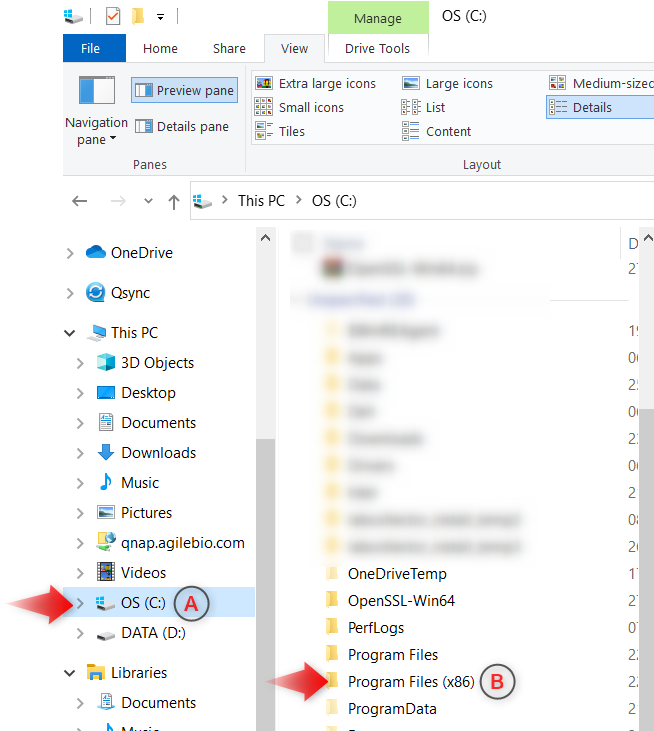
- 您需要从 2 个文件夹中复制数据 老 计算机(在随身碟/密钥或外部硬盘中)。 在MyCAD中点击 软件更新
- 程序文件 (x86)\AgileBio\LabCollector\万维网\实验室
- 程序文件 (x86)\AgileBio\LabCollector\mysql\数据\实验室
备注
客户 没有支持和升级 应该从两个文件夹复制他们的数据。只有符合以下条件的客户 订阅支持和升级,只能使用第二个文件夹 (Program Files (x86)\AgileBio\LabCollector\mysql\data\lab)。
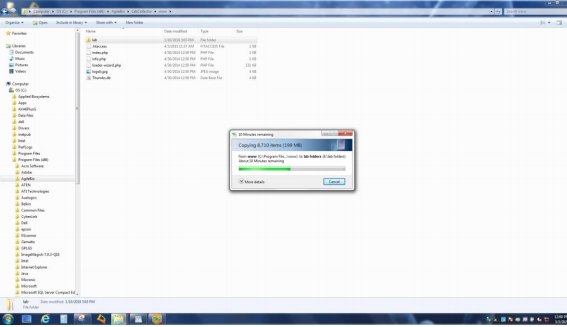
- 您所需要做的就是将上述第 1 点和第 2 点中描述的文件夹中的内容复制到 老 计算机并粘贴/替换它们 NEW 计算机的同一文件路径中(如上面第 1 点和第 2 点所述)。
![]()
4.开场 LabCollector 在新电脑中
- 现在,在新计算机中,您可以转到服务器管理器,激活许可证。
- 如需激活,您需要在数据库迁移后前往客户区申请新的许可证。
*请阅读我们的知识库 如何使用客户区。 - PHP 故障排除: 如果您遇到“PHP 不兼容”,那么您需要转到 服务器管理器 -> 设置 -> 配置服务器 -> 常规选项
- 您需要将PHP版本降级到5.640
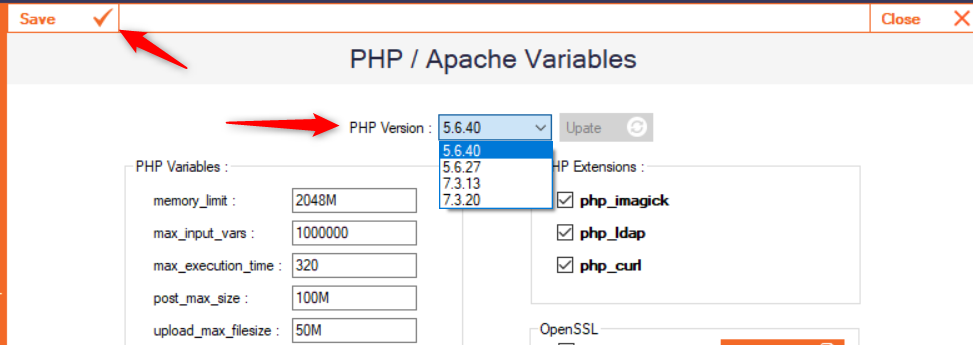
相关话题:
- 请阅读我们的知识库 使用服务器管理器进行 Windows 安装。
- 请阅读我们的知识库 如何使用 LabCollector 服务器管理员。
- 请阅读知识库 如何进行备份 LabCollector.